כיצד להצמיד חלון אפליקציה לכל שולחן העבודה הווירטואלי ב- Windows 10
שולחנות העבודה הווירטואליים ב- Windows 10 הם תכונה מדגישה של מערכת ההפעלה אך היא לא בדיוק מפוצצת את התחרות. זוהי תכונה המיושמת באופן בסיסי ככל האפשר. העניין הטוב הוא שמכיוון שמדובר בחלונות, בסופו של דבר מפתח יגיע ויעשה משהו שמשלים את התכונות שלו והופך אותו למדהים. עם זאת, מיקרוסופט עדיין לא סיימה את התכונה; עדכון יום השנה שצריך לצאת בקיץ הקרוב יביא לשיפורים בשולחן העבודה הווירטואלי. בבניית 14316 אחת התכונות החדשות הרבות לבדיקה היא תכונה פין לשולחן העבודה המאפשרת להצמיד חלון אפליקציה לכל שולחנות העבודה הווירטואליים. ככה זה עובד.
כדי להצמיד חלון אפליקציה למספר שולחנות עבודה, עליך להיות יותר משולחן עבודה וירטואלי אחד. עבור לתצוגת המשימות דרך כפתור תצוגת המשימות שליד Cortana או פשוט לחץ על הכרטיסייה Windows +. תראה את כל החלונות הפתוחים כמו גם את שולחנות העבודה הווירטואליים שהוספת. לחץ באמצעות לחצן העכבר הימני על החלון שברצונך להצמיד לכל שולחנות העבודה ובחר באפשרות 'הצג חלון זה בכל שולחן העבודה' מתפריט ההקשר.
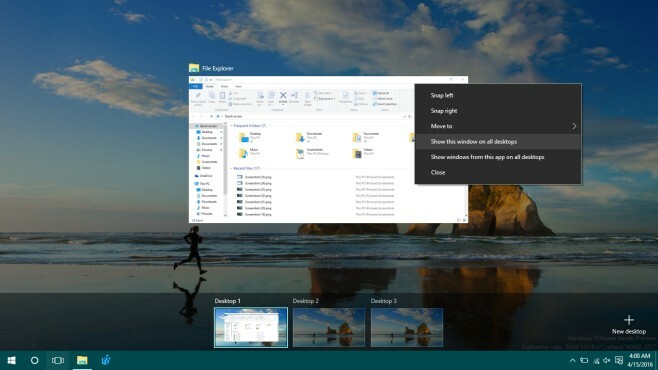
חלון ספציפי זה יופיע כעת בכל שולחנות העבודה הווירטואליים. יש גם אפשרות 'להציג חלונות מאפליקציה זו בכל שולחן העבודה' שתאפשר לך להציג את כל החלונות של אפליקציה מסוימת, למשל, Chrome בכל שולחנות העבודה שפתחת.

אם נראה כי השניים מתקשים להבדיל הנה דוגמא לכך. נניח שיש לך שני חלונות Chrome פתוחים. האחת כוללת את כל הכרטיסיות הקשורות לעבודה שלך, והאחרת את כל כרטיסיות הדחיינות שלך פתוחות בה. אם תיכנס לתצוגת המשימות ותבחר באפשרות 'הצג חלון זה בכל שולחן העבודה' עבור חלון Chrome כשכרטיסיות העבודה פתוחות, הוא יופיע בכל שולחנות העבודה הווירטואליים. החלון עם לשוניות הדחיינות לא יופיע בכל שולחנות העבודה.
אם במקום זאת תבחר באפשרות 'הצג חלונות מאפליקציה זו בכל שולחן העבודה', שני החלונות עם כרטיסיות העבודה וגם כרטיסיות הדחיינות יופיעו בכל שולחנות העבודה.
תכונה זו זמינה רק ב- Windows 10 Preview build 14316. אם אתה מנהל מבנה יציב לא תוכל להשתמש בו עד לעדכון יום השנה. זו תכונה ממש טובה ואנחנו מקווים שהיא תהיה מוכנה בזמן לצאת.
לְחַפֵּשׂ
הודעות האחרונות
צור וערוך אייקונים בקלות בחלונות בעזרת עורך אייקונים ג'וניור
אינך צריך לפתוח את פוטושופ בכל פעם שתרצה ליצור אייקון או לעדכן אחד ...
כיצד לקבל התראה כאשר מסתיימת משימה ב- Windows 10
משימות מתוזמנות ב- Windows 10 נוצרות על ידי מערכת ההפעלה וכן על ידי...
PhotoFiltre: כלי ניקוב תמונה מקיף עם תמיכה באצווה
כיסינו כמה עורכי תמונות מאוד קלים אך שימושיים, כגון PixBuilder ו אר...



